简单几步解决win10操作中心无法打开的问题
win10系统内置的操作中心无法正常打开的情况,相信许多人都曾遇到过。但很多不熟悉电脑的用户不知道怎么办,很是苦恼。那我们该怎么解决这一问题呢?下面小编就以win10纯净版为例,来教大家解决win10操作中心无法打开的方法。
解决方法如下:
1、右键点击开始按钮,在弹出菜单中选择运行菜单项。
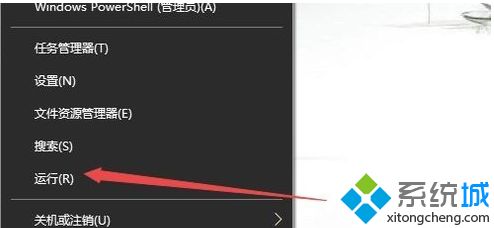
2、在打开的运行窗口中,输入命令gpedit.msc,然后点击确定按钮 打开本地组策略编辑器。
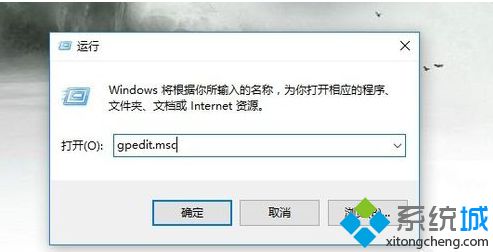
3、在本地组策略编辑器窗口中,我们依次点击用户配置/管理模板菜单项。

4、然后在右侧窗口中找到删除通知和操作中心一项。
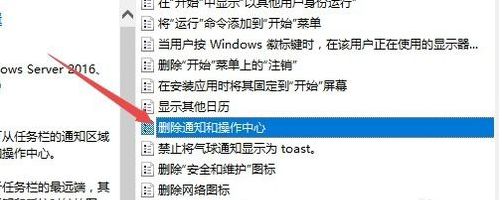
5、双击该项后打开其属性窗口,然后在窗口中选择未配置一项,最后点击确定按钮,关闭本地组策略编辑器窗口。
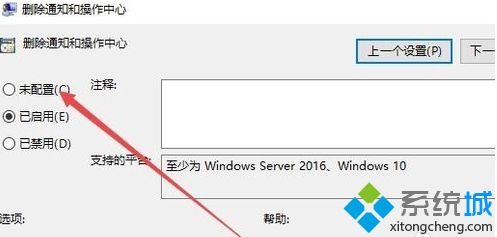
6、再次打开设置窗口,可以看到操作中心的开关可以选择并使用了。把其打开后,右下角的操作中心又出现了。
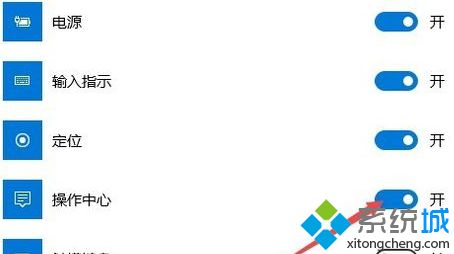
以上就是关于解决win10操作中心无法打开的方法啦,有出现同样问题的可以按照上面的方法来解决哦。
我告诉你msdn版权声明:以上内容作者已申请原创保护,未经允许不得转载,侵权必究!授权事宜、对本内容有异议或投诉,敬请联系网站管理员,我们将尽快回复您,谢谢合作!










